三星手机初始化怎么弄?
手机的初始化操作,即恢复出厂设置,是解决手机卡顿、系统故障或准备出售手机时的重要步骤,以下是详细的操作指南:
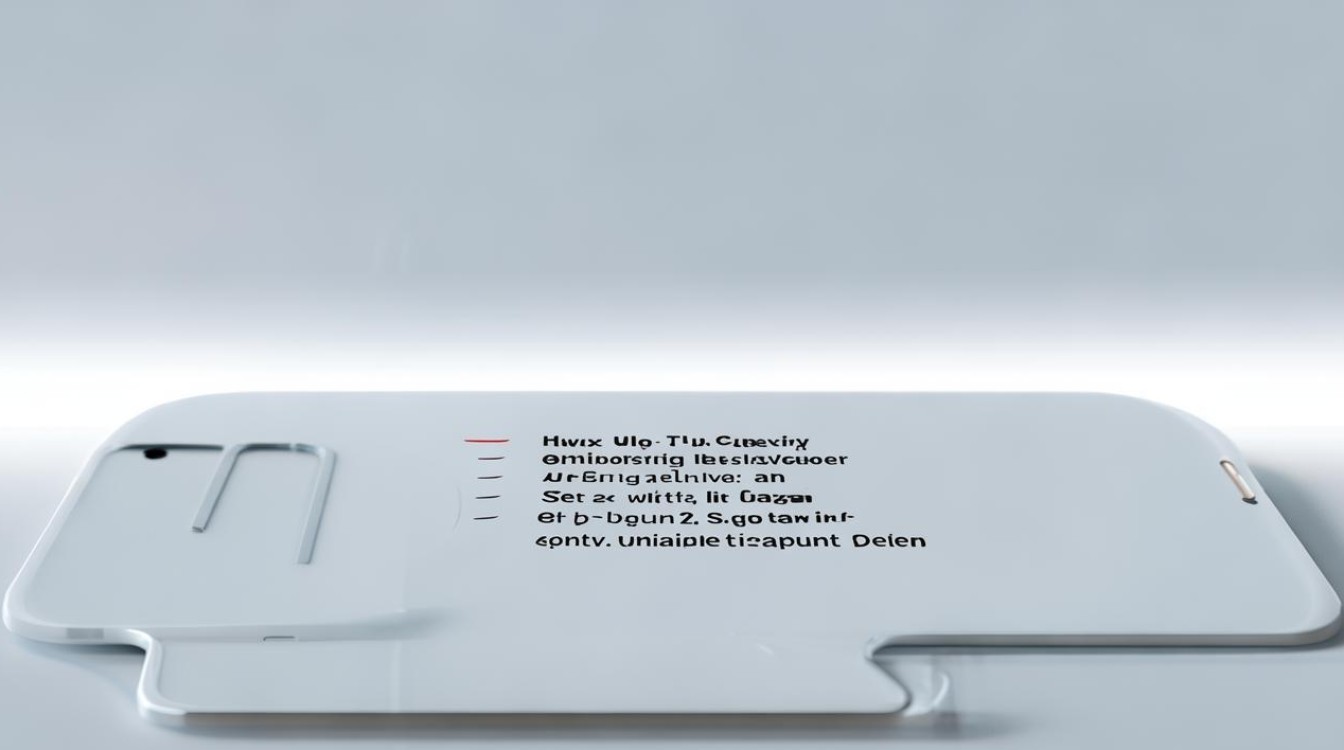
初始化前的准备
| 步骤 | 注意事项 | |
|---|---|---|
| 备份数据 | 使用三星云、Google Drive或第三方工具(如360手机助手)备份联系人、照片、视频等重要数据。 导出或同步至电脑、U盘等外部设备。 |
避免数据丢失,尤其是通讯录和短信。 |
| 退出账户 | 进入【设置】→【账户和备份】→退出三星账户、Google账户等。 | 防止重置后因账户验证问题无***常使用。 |
| 充电 | 确保电量≥50%,并连接充电器。 | 避免操作中断导致系统损坏。 |
通过系统设置菜单(适用于可正常开机的手机)
-
进入设置
打开手机【设置】应用,滚动至底部选择【常规管理】或【系统设置】(不同机型名称可能略有差异)。
-
选择重置选项
在【常规管理】中找到【重置】,点击进入后选择【恢复出厂设置】或【出厂数据重置】。
-
确认操作
阅读提示后,点击【重置设备】或【全部删除】,可能需要输入锁屏密码或三星账户密码进行验证。
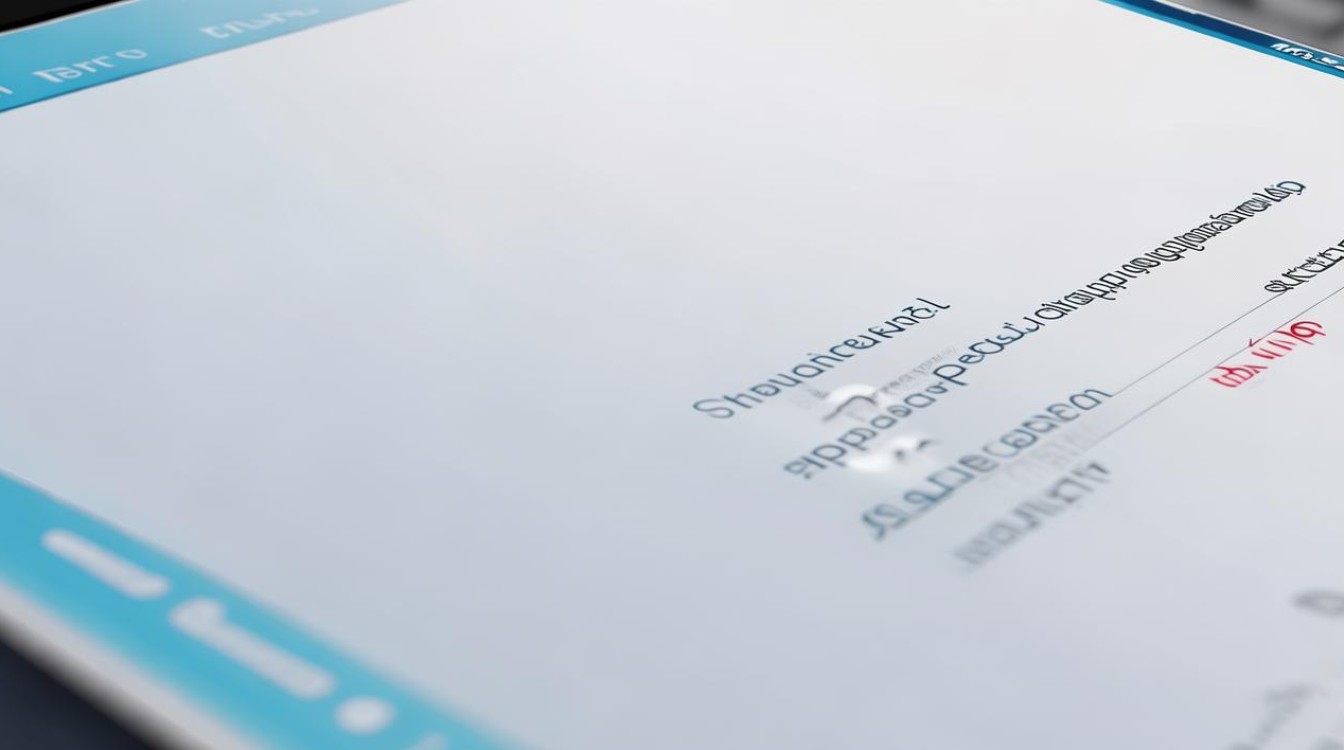
-
等待重启
手机将自动清除数据并重启,耗时约5-10分钟,重启后需重新设置语言、Wi-Fi等基础配置。
通过Recovery模式(适用于无法开机或忘密码的情况)
| 步骤 | 适用场景 | |
|---|---|---|
| 进入恢复模式 | 关机后,同时按住【音量上键+电源键】,出现三星Logo后松开电源键,保持音量键直至进入恢复模式。 部分机型需按【音量下键+Home键+电源键】或【Bixby键+电源键+音量上键】。 |
手机无***常启动、忘记锁屏密码。 |
| 清除数据 | 使用音量键选择【wipe data/factory reset】,按电源键确认。 再次选择【Yes】确认清除所有数据。 |
|
| 重启系统 | 完成后选择【reboot system now】,手机将自动重启并恢复出厂设置。 |
刷机模式(Download Mode)
| 步骤 | 适用场景 | |
|---|---|---|
| 进入刷机模式 | 关机后,同时按住【音量下键+电源键+Bixby键】(部分机型无需Bixby键)。 屏幕显示“下载模式”界面后,使用数据线连接电脑。 |
系统严重故障、刷入官方固件或第三方ROM。 |
| 刷机操作 | 通过工具(如Odin)刷入官方固件或第三方ROM。 需提前下载匹配机型的固件文件。 |
初始化后的注意事项
-
数据恢复
若已备份数据,可通过三星云、Google Drive或第三方工具恢复。【设置】→【账户和备份】→【恢复数据】。
-
重新安装应用
恢复出厂设置后,需重新下载应用,建议优先安装必要工具类应用。
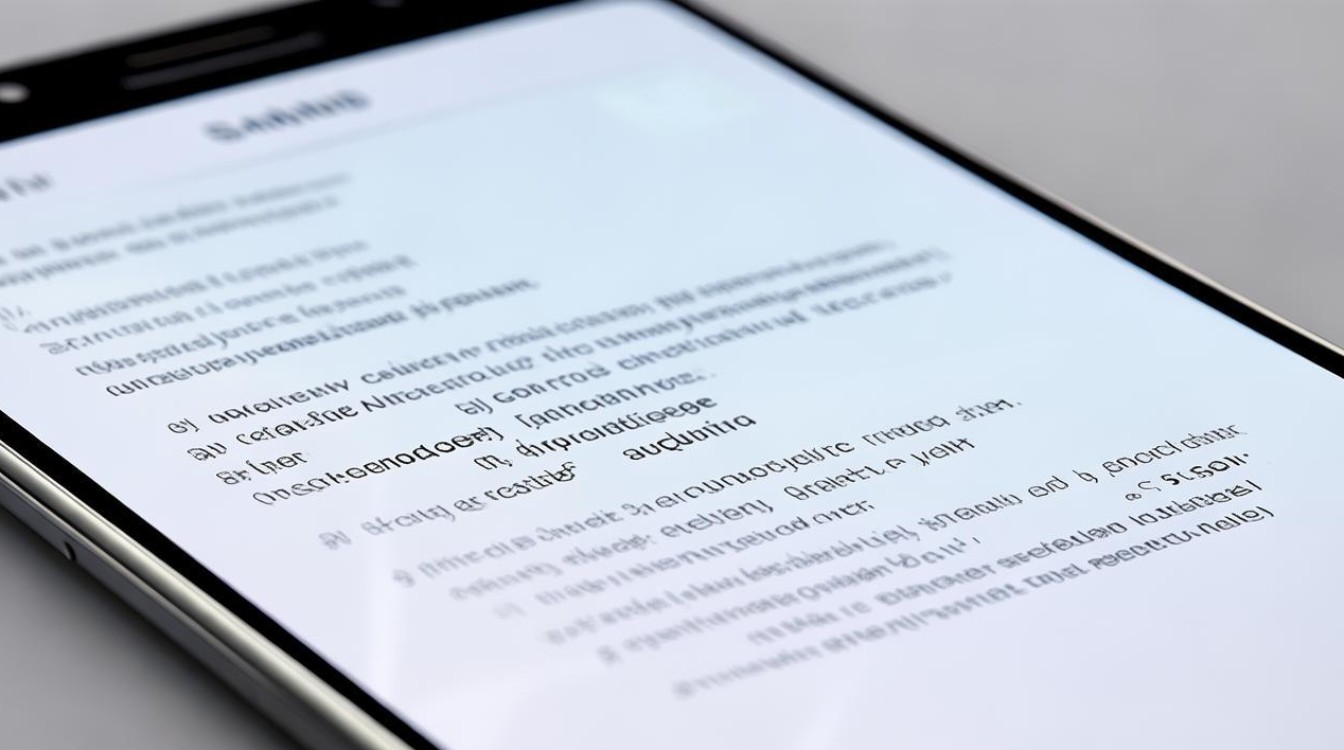
-
系统更新
初始化后建议检查系统更新,确保手机运行最新稳定版本。
常见问题与风险提示
| 问题 | 解决方案 |
|---|---|
| 误删数据如何恢复? | 若未覆盖新数据,可尝试数据恢复软件(如Dr.Fone)。 若无备份,需联系专业数据恢复服务。 |
| 刷机导致变砖怎么办? | 使用Odin工具重新刷入官方固件修复。 操作需谨慎,建议参考官方教程或寻求专业人士帮助。 |
| 恢复后无法激活? | 检查是否退出原三星/Google账户,或重新登录时确保网络正常。 |
FAQs
恢复出厂设置后还能找回数据吗?
若未写入新数据,可通过专业恢复工具尝试找回,但成功率取决于数据覆盖情况,建议优先从备份中恢复。
刷机模式和Recovery模式有什么区别?
- Recovery模式:用于清除数据、恢复出厂设置,属于基础维护操作。
- 刷机模式(Download Mode):用于刷入系统固件,适合修复深层系统问题或升级系统
版权声明:本文由环云手机汇 - 聚焦全球新机与行业动态!发布,如需转载请注明出处。












 冀ICP备2021017634号-5
冀ICP备2021017634号-5
 冀公网安备13062802000102号
冀公网安备13062802000102号